 |
 |
|
||
 |
||||
طباعة المستندات
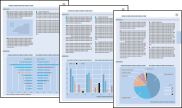
تحميل الورق
ارجع إلى القسم التالي للتعرف على تفاصيل تحميل الورق.
عند استخدام ورق Epson الخاص، ارجع إلى القسم أدناه.
إعدادات الطابعة في نظام التشغيل Windows
 |
افتح الملف الذي تريد طباعته.
|
 |
قم بالوصول إلى إعدادات الطابعة.
|
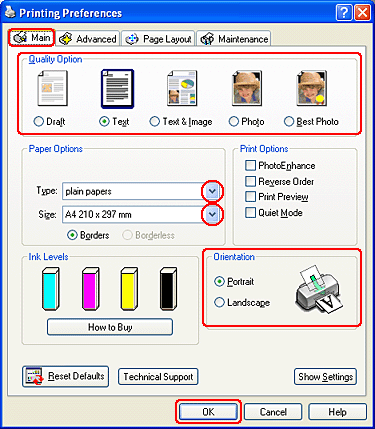
 |
انقر فوق علامة التبويب Main (رئيسي)، ثم حدد أحد إعدادات Quality Option (خيار الجودة) التالية:
|
Draft (مسودة) للمسودات الخشنة ذات جودة الطباعة الأقل
Text (نص) لمستندات النص فقط مع جودة نص أعلى
Text & Image (نص وصورة) للمستندات عالية الجودة التي تشتمل على نص وصور
 |
حدد إعداد Type (النوع) المناسب.
|
 |
حدد إعداد Size (حجم) المناسب. يمكنك أيضًا تحديد حجم ورق مخصص. للتعرف على التفاصيل، انظر التعليمات الفورية.
|
 |
حدد Portrait (طولي) (طويل) أو Landscape (طبيعة) (عريض) لتغيير اتجاه المطبوعات.
|
 |
انقر فوق OK (موافق) لإغلاق إطار إعدادات الطابعة.
|
 |
اطبع الملف.
|
إعدادات الطابعة في نظام التشغيل Mac OS X
 |
افتح الملف الذي تريد طباعته.
|
 |
قم بالوصول إلى مربع الحوار Page Setup (إعداد الصفحة).
|
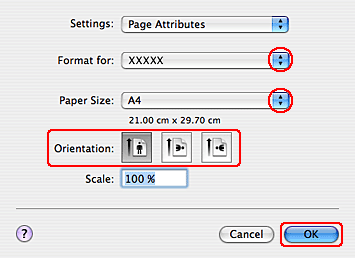
 |
حدد الطابعة التي تستخدمها في الإعداد Format for (تنسيق لـ).
|
 |
حدد إعدادي Paper Size (حجم الورق) وOrientation (الاتجاه) المناسبين. يمكنك أيضًا تحديد حجم ورق مخصص. للتعرف على التفاصيل، انظر التعليمات الفورية.
|
 |
انقر فوق OK (موافق) لإغلاق مربع الحوار Page Setup (إعداد الصفحة).
|
 |
قم بالوصول إلى مربع الحوار Print (طباعة).
|
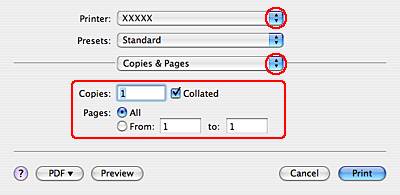
 |
حدد الطابعة التي تستخدمها في الإعداد Printer (الطابعة). ثم قم بضبط إعدادات Copies & Pages (النسخ والصفحات).
|
 |
حدد Print Settings (إعدادات الطباعة) من القائمة المنبثقة.
|
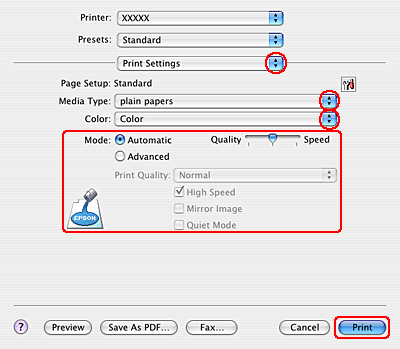
 |
حدد إعدادات Media Type (نوع الوسائط) وColor (اللون) وMode (الوضع) المناسبة. انظر التعليمات الفورية للتعرف على تفاصيل Print Settings (إعدادات الطباعة).
|
 |
انقر فوق Print (طباعة) لبدء الطباعة.
|
